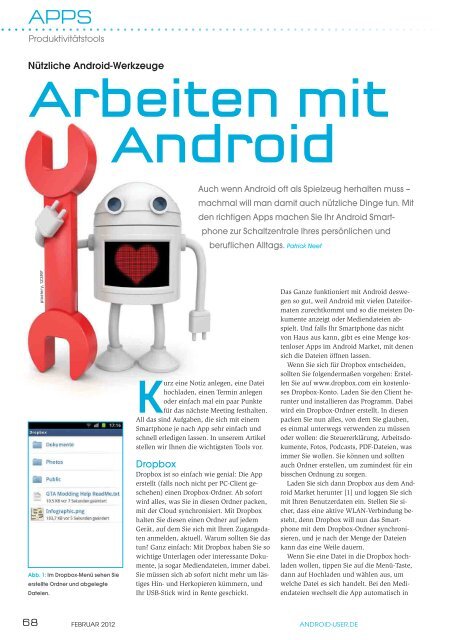Erfolgreiche ePaper selbst erstellen
Machen Sie aus Ihren PDF Publikationen ein blätterbares Flipbook mit unserer einzigartigen Google optimierten e-Paper Software.
Apps<br />
Produktivitätstools<br />
Nützliche <strong>Android</strong>-Werkzeuge<br />
Arbeiten mit<br />
<strong>Android</strong><br />
pixelery, 123RF<br />
Abb. 1: Im Dropbox-Menü sehen Sie<br />
erstellte Ordner und abgelegte<br />
Dateien.<br />
68<br />
Auch wenn <strong>Android</strong> oft als Spielzeug herhalten muss –<br />
machmal will man damit auch nützliche Dinge tun. Mit<br />
den richtigen Apps machen Sie Ihr <strong>Android</strong> Smartphone<br />
zur Schaltzentrale Ihres persönlichen und<br />
beruflichen Alltags. Patrick Neef<br />
Kurz eine Notiz anlegen, eine Datei<br />
hochladen, einen Termin anlegen<br />
oder einfach mal ein paar Punkte<br />
für das nächste Meeting festhalten.<br />
All das sind Aufgaben, die sich mit einem<br />
Smartphone je nach App sehr einfach und<br />
schnell erledigen lassen. In unserem Artikel<br />
stellen wir Ihnen die wichtigsten Tools vor.<br />
Dropbox<br />
Dropbox ist so einfach wie genial: Die App<br />
erstellt (falls noch nicht per PC-Client geschehen)<br />
einen Dropbox-Ordner. Ab sofort<br />
wird alles, was Sie in diesen Ordner packen,<br />
mit der Cloud synchronisiert. Mit Dropbox<br />
halten Sie diesen einen Ordner auf jedem<br />
Gerät, auf dem Sie sich mit Ihren Zugangsdaten<br />
anmelden, aktuell. Warum sollten Sie das<br />
tun? Ganz einfach: Mit Dropbox haben Sie so<br />
wichtige Unterlagen oder interessante Dokumente,<br />
ja sogar Mediendateien, immer dabei.<br />
Sie müssen sich ab sofort nicht mehr um lästiges<br />
Hin- und Herkopieren kümmern, und<br />
Ihr USB-Stick wird in Rente geschickt.<br />
Das Ganze funktioniert mit <strong>Android</strong> deswegen<br />
so gut, weil <strong>Android</strong> mit vielen Dateiformaten<br />
zurechtkommt und so die meisten Dokumente<br />
anzeigt oder Mediendateien abspielt.<br />
Und falls Ihr Smartphone das nicht<br />
von Haus aus kann, gibt es eine Menge kostenloser<br />
Apps im <strong>Android</strong> Market, mit denen<br />
sich die Dateien öffnen lassen.<br />
Wenn Sie sich für Dropbox entscheiden,<br />
sollten Sie folgendermaßen vorgehen: Erstellen<br />
Sie auf www.dropbox.com ein kostenloses<br />
Dropbox-Konto. Laden Sie den Client herunter<br />
und installieren das Programm. Dabei<br />
wird ein Dropbox-Ordner erstellt. In diesen<br />
packen Sie nun alles, von dem Sie glauben,<br />
es einmal unterwegs verwenden zu müssen<br />
oder wollen: die Steuererklärung, Arbeitsdokumente,<br />
Fotos, Podcasts, PDF-Dateien, was<br />
immer Sie wollen. Sie können und sollten<br />
auch Ordner erstellen, um zumindest für ein<br />
bisschen Ordnung zu sorgen.<br />
Laden Sie sich dann Dropbox aus dem <strong>Android</strong><br />
Market herunter [1] und loggen Sie sich<br />
mit Ihren Benutzerdaten ein. Stellen Sie sicher,<br />
dass eine aktive WLAN-Verbindung besteht,<br />
denn Dropbox will nun das Smartphone<br />
mit dem Dropbox-Ordner synchronisieren,<br />
und je nach der Menge der Dateien<br />
kann das eine Weile dauern.<br />
Wenn Sie eine Datei in die Dropbox hochladen<br />
wollen, tippen Sie auf die Menü-Taste,<br />
dann auf Hochladen und wählen aus, um<br />
welche Datei es sich handelt. Bei den Mediendateien<br />
wechselt die App automatisch in<br />
Februar 2012 android-user.de